隨著 iPhone 8與 iPhone 8 Plus 的上市,iOS 11也在9月下旬推出正式版,且 iOS 11該算是近幾年來,改版幅度最大的 iOS 系統,小至字體及 App 圖示的改變,大至控制中心的改版,讓 iOS 11有了新的樣貌。
此外,在原生的相機、備忘錄、圖片...等工具程式下,都再添增不少實用功能,例如相機可以直接掃描 QR Code、備忘錄可以掃描文件、圖片後製選項更多等等。此外,還新增過去必須仰賴第三方App 才能執行的螢幕錄製功能,以及擷取螢幕畫面後可直接編輯圖片,還有利於單手輸入文字的 QuickType 鍵盤等等,甚至有些隱藏在選單中的功能,也相當好用,例如開車勿擾模式、來電自動接聽、無線分享 Wi-Fi 密碼…等等,整體來說,耐用度相當高,也是當前 iOS 裝置最佳的系統版本。
第1招:手動升級iOS 11最新版本
從 iOS 11正式版於9月下旬推出今,已陸陸續續有了6次更新,至截稿前的最新版本為 iOS 11.1.2版本,已修正系統穩定度及操作上的一些問題,過去在第一時間未升級,並還在觀望市場反應的使用者,不妨可以開始著手為手中的 iOS 裝置升級為最新的系統版本,以體驗 iOS 11帶來的改變。當然,在準備升級為別忘先查詢支援的機種,iPhone 限定為 iPhone 5s 以上版本、iPad 為 iPad mini 2以上,以及 iPod touch 第六代。另外,升級前還得先備份欲更新 iOS 11的裝置,以防預升級系統的過程出錯。
升級iOS 11前別忘備份
關於iOS 11裝置的備份這裡不再贅述,有興趣的使用者可至T客邦「換新手機不慌張,iPhone 備份及還原必懂的5種技巧」一文查詢。
▲ 1.升級 iOS 11之前,先連上 Apple 官網,查詢 iOS 裝置是否支援升級 iOS 11。
▲ 2.在設定功能中,找到「一般」選項,通常出現紅色標示,即表示有軟體需要更新。
▲ 3.進入一般的設定頁面後,跟著紅色的標示找到「軟體更新」選項。
▲ 4.在此可看到目前最新版本為 iOS 11.1.2,按下「下載並安裝」即可進行最新版本的 iOS升級。
▲ 5.在升級 iOS 11的過程中,會自動重新開機,完成後進入「軟體更新」頁面,可見版本已是 iOS 11.1.2。
第2招:螢幕鎖定下快速啟動拍照、控制中心、Widget頁面
在 iOS 11的螢幕鎖定畫面下,只要善用手勢操作,由螢幕上下左右的滑動,便可以快速啟動拍照、開啟控制中心、查看 Widget 頁面、瀏覽推播訊息…等,讓使用者可在螢幕不解鎖的狀況下,快速查看及啟動常用功能,尤其想要快速啟動相機,也只要由螢幕左側往右滑,即可啟動相機;而由螢幕右側往左滑,則會出現結合搜尋及 Widget 的頁面,預設的功能有即將到來的行程、提醒事項、鬧鐘,還有 Siri App 建議、天氣、地圖…等等,每個訊息類別都以卡片的形式顯示,並提供簡單的內容;至於在螢幕中間往上滑,則會出現推播訊息。
▲ 1.在螢幕鎖定畫面下,除了時間及日期的顯示外,預設還會提供農民曆,且字體也與 iOS 10不同。
▲ 2.想要快速啟動相機,可以在鎖定畫面下,由螢幕右側往左滑,即可開啟相機功能。
▲ 3.在鎖定畫面下,由螢幕左側往右滑,則會出現結合搜尋及 Widget 的頁面,預設功能有即將到來的行程、提醒事項、鬧鐘。
▲ 4.不管螢幕畫面有沒有鎖定,只要由螢幕最底部往上滑,即可開啟全新的控制中心。
▲ 5.要開啟推播通知也是在螢幕鎖定畫面往上滑,但不同於開啟控制中心的底部滑起,只要任意在螢幕畫面往上滑即可。
第3招:可自訂的「控制中心」功能更豐富
要說 iOS 11在選單介面最大的改變,便是「控制中心」。當中除了介面的設計改變外,在 iOS 10時只能使用 Apple 提供的控制中心,且常駐在此的功能較少,但在 iOS 11裡的控制中心,除了預設功能變豐富之外,再開放更大的空間讓使用者可以自訂選單介面,因此,控制中心除了原本就有的鎖定螢幕、AirPlay、調整亮度或勿擾模式之外,在 iOS 11的控制中心裡還可以新增更多快捷按鈕,例如一鍵錄製螢幕、變成 Apple TV 的遙控器、快速開啟語音備忘錄…等。
▲ 1.由螢幕畫面底部往上滑的「控制中心」,介面設計風格與 iOS 10完全不同,且預設的功能也變多。
▲ 2.除了將網路連線相關的設定整合在同一區塊之外,具3D Touch 的機種,在用力按此區塊還能展開更多設定選項。
▲ 3.在 iOS 11的控制中心還開放使用者自訂,只要進入設定選單的「控制中心」,再選擇「自訂制控項目」。
▲ 4.按下清單左邊綠色「+」號就可新增控制中心的項目,按紅色的「-」號就是取消,右手邊的三條線符號則是調整順序。
▲ 5.上步驟設定完成後,再滑開控制中心,就會依照使用者自訂的功能選項顯示。
第4招:啟動內建的「螢幕錄製」功能
過去想要在 iOS裝置上錄製螢幕畫面,大都需要越獄後的 iPhone,或安裝第三方應用程式,因為大部分的錄影程式都無法在 App Store 上架,導致使用者得另謀他法。不過,在 iOS 11裡已經內建「螢幕錄製」功能,讓使用者可以直接在 iOS 11裝置上,錄製一段螢幕上的操作畫面,但目前的設定方式隱藏在控制中心的選單中,因此得先主動開啟在「控制中心」的快捷功能中,才能夠順利使用,而錄製前也可以先選定要不要收錄聲音,至於錄製好的影片則可在照片裡的「影片」相簿瀏覽。
▲ 1.同樣以上一頁自訂「控制中心」的方式,在「自訂制控項目」頁面裡,加入「螢幕錄製」功能。
▲ 2.滑開「控制中心」後,便可見「螢幕錄製」圖示,按下後會倒數3秒後啟動,而在運作中則會閃爍紅燈。
▲ 3.若是長按「螢幕錄製」圖示,於出現的選單中,可以按下「麥克風音訊」,在錄製畫面時便可一併錄下聲音。
▲ 4.接著就可以正常操作要錄製的內容,畫面上方會出現紅色長條色塊為錄製中提醒,而要結束錄製時,由螢幕上方往下滑,便會出現確認視窗。
▲ 5.錄製完成的影片,會存放在照片下的「影片」相簿,可以立即瀏覽,或是透過 App 編輯。
第5招:控制中心中調整「螢幕亮度」及「True Tone」
在 iOS 11中讓使用者可以自訂控制中心的快捷功能,且若是 iPhone 6s 以後的機種,具備3D Touch 的螢幕,直接按壓部分功能則會出現功能選單,讓使用者可以不用開啟應用程式或設定頁面,即可設定最佳的 iPhone 模式。當中,在 iPhone 8上使用的 True Tone 顯示技術,是應用四通道環境光度感應器,所以不只是調整亮度,還調整了色溫,可根據不同的環境,調整成相對應的色溫,讓 iPhone 在不同光源環境下,可以自動變更螢幕的色溫。而 True Tone 的開關設定,則整合在控制中心裡的螢幕亮度調整裡,甚至「Night Shift」護眼模式的設定,也一併整合在此。
▲ 1.控制中心除了可直接調整螢幕亮度,具備3D Touch 的機種,還可按壓叫出選單。
▲ 2.除了有螢幕亮度調整,還有新增的「True Tone」與護眼模式「Night Shift」開關。
第6招:啟用「開車勿擾」模式,行車更安全
在 iOS 11中的「自訂制控項目」頁面裡,可見開車勿擾模式,這也是在 iOS 11下新增的功能,在開車勿擾模式下,當與車內藍牙裝置連結時,便會偵測為開車狀況,若沒有與藍牙裝置連結,則會依附近 Wi-Fi 網路及加速計來偵測是否處於開車中,若判斷為開車時,就會自動啟用「開車勿擾模式」,並會將 iPhone 收到的通知改為靜音,且 iPhone 螢幕維持不亮,但下車後就會自動關閉開車勿擾模式。但若是有重要的電話必須接聽,也可以在「勿擾模式」設定頁面下,設定「允許重要來電」以及「自動回覆對象及簡訊內容」等。
▲ 1.在 iOS 11中的「自訂制控項目」頁面裡,可見「開車勿擾模式」,可設為控制中心的快捷功能,在開車時就不會收到通知。
▲ 2.於「勿擾模式」的頁面下,可進一步設定啟動開車勿擾模式後的其他功能。
第7招:靠近一下即連網,免手動輸入Wi-Fi密碼
只要 iOS 裝置都升級為 iOS 11以上的版本,還可以使用設定選單上隱藏的「Wi-Fi密碼共享」功能,將想要連上 Wi-Fi 的 iOS 裝置,靠近已經連上 Wi-Fi 的 iOS 裝置,此時就會啟動Wi-Fi密碼共享功能,而當已連 Wi-Fi 的裝置按下「分享密碼」後,原本未連上 Wi-Fi 的 iOS 裝置,就會立即出現 Wi-Fi 密碼,無須使用者再手動輸入,一來方便快速,二來也不怕密碼輸入錯誤。這樣的使用情境很適合家中有訪客想要連用家裡的 Wi-Fi,若都是 iOS 11以上的裝置,就只要將 iOS 裝置靠近一下即可快速連網。
▲ 1.在 iOS 11中的設定選單中,並沒有「Wi-Fi密碼共享」功能,但只要將 iOS 裝置連上 Wi-Fi 即可啟用這個隱藏功能。
▲ 2.當將其他想要連上 Wi-Fi 的 iOS 裝置,靠近已經連上 Wi-Fi 的 iOS 裝置,就會出現此畫面,按下「分享密碼」。
▲ 3.在等待其他裝置連線 Wi-Fi 時,會出現「分享中…」字樣,當然要同是 iOS 11以上的版本才能使用。
▲ 4.此時在已選定 Wi-Fi 並等待輸入密碼的 iOS 裝置上,會自動出現密碼,按下加入即可連網。
▲ 5.回到原本就已連網的 iOS 裝置上,則會出現「完成」的提醒。
下一頁教你更多實用功能!